

  |  | ||
Zaloguj się do programu Web Image Monitor w trybie administratora.
![]()
Panel operacyjny może nie wyświetlać prawidłowo nazwy typu papieru, jeżeli została ona wprowadzona przy użyciu znaków innych niż alfanumeryczne (tzn., innych niż a-z, A-Z, lub 0-9).
Uruchom przeglądarkę internetową.
W pasku adresu przeglądarki internetowej wprowadź "http://(adres drukarki)/".
Pojawi się górna część Web Image Monitor.
Jeśli na serwerze DNS lub WINS została zarejestrowana nazwa hosta drukarki, można ją wprowadzić w pasku adresu.
Jeżeli na serwerze uruchomiona jest autoryzacja SSL (kodowane HTTP), wpisz "https://(adres drukarki)".
Na stronie głównej programu kliknij przycisk [Logowanie].
Zostanie wyświetlone okno dialogowe do wprowadzania nazwy użytkownika i hasła.
Wprowadź nazwę użytkownika i hasło, a następnie kliknij przycisk [Logowanie].
Aby uzyskać szczegółowe informacje na temat nazwy użytkownika i hasła, skontaktuj się z administratorem.
W obszarze menu kliknij przycisk [Konfiguracja].
W menu [Ustawienia urządzenia], kliknij przycisk [Typ papieru użytkownika], a następnie w miarę potrzeb zmień ustawienia.
Wyświetli się okno wyboru [Typ papieru użytkownika].
Zmień następujące ustawienia:
Nazwa papieru: Wprowadź nazwę opisową dla łatwiejszego rozpoznania.
Typ papieru: Wybierz odpowiedni typ papieru z listy.
Poniższy przykład pokazuje sposób drukowania faktur.
Wybierz "Faktura A" w menu [Nazwa papieru].
Z listy [Typ papieru] wybierz [Papier zwykły]. Wybranie nieprawidłowych ustawień, może wpłynąć na jakość druku lub spowodować zacięcie papieru.
Szczegółowe informacje na temat kombinacji typów i rozmiarów papieru, zawiera Podręcznik sprzętu.
Kliknij przycisk [OK].
![]()
Możesz zarejestrować do 8 typów papieru użytkownika.